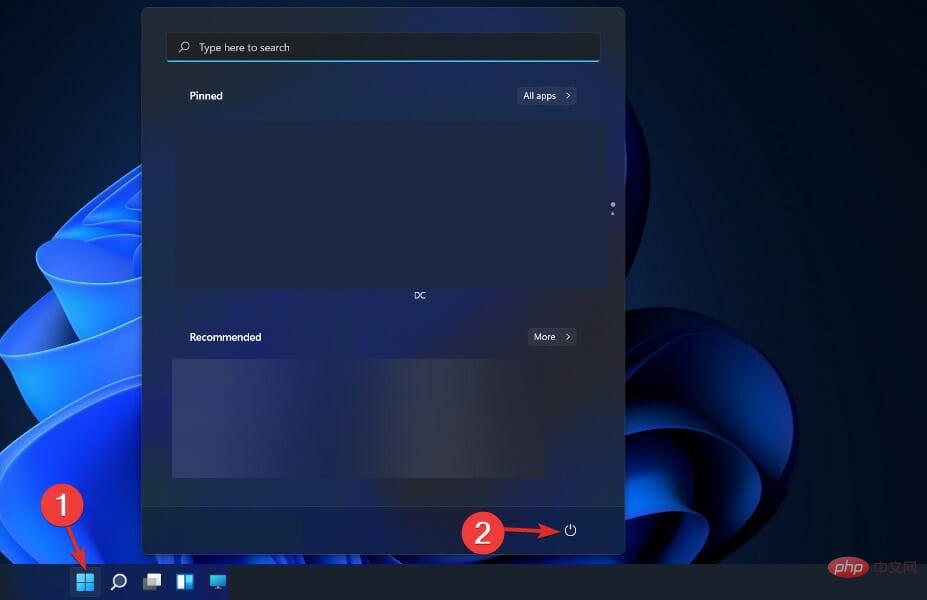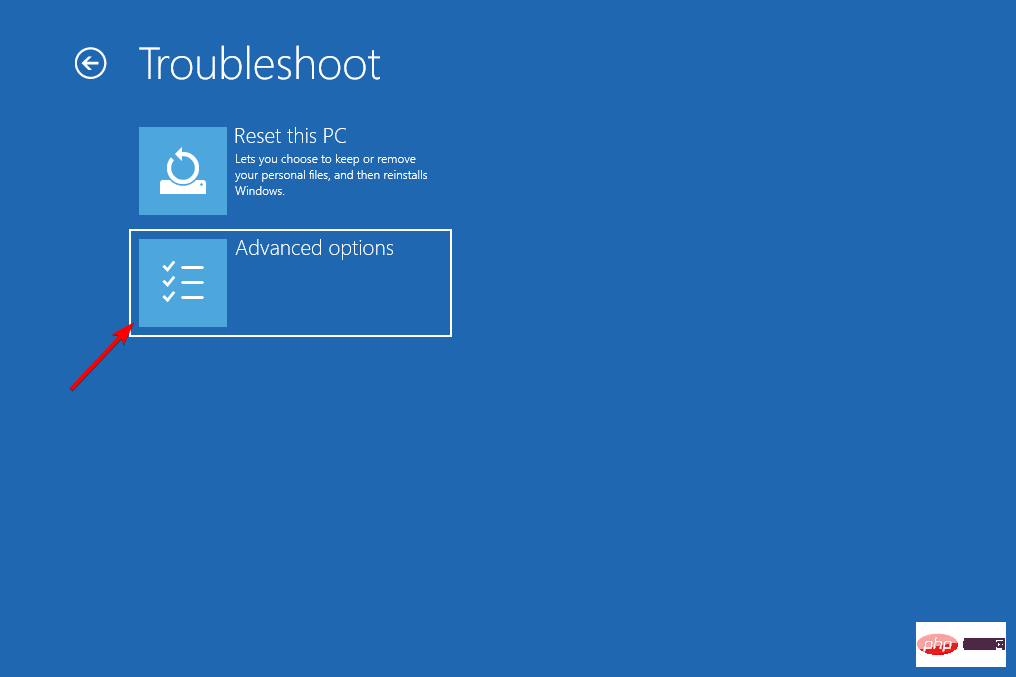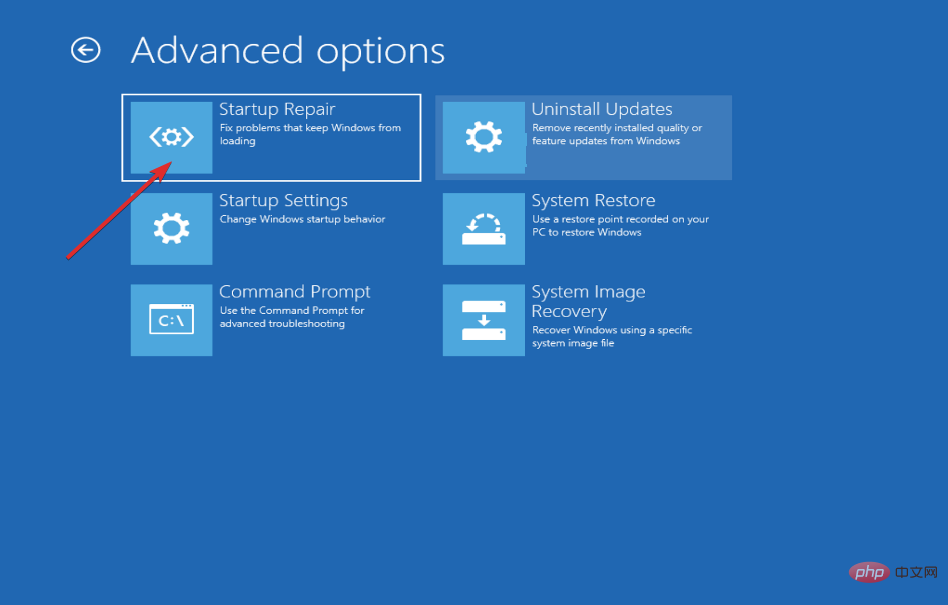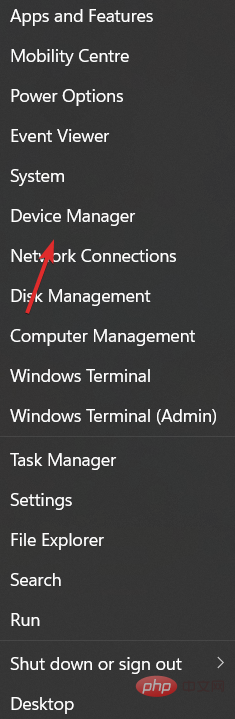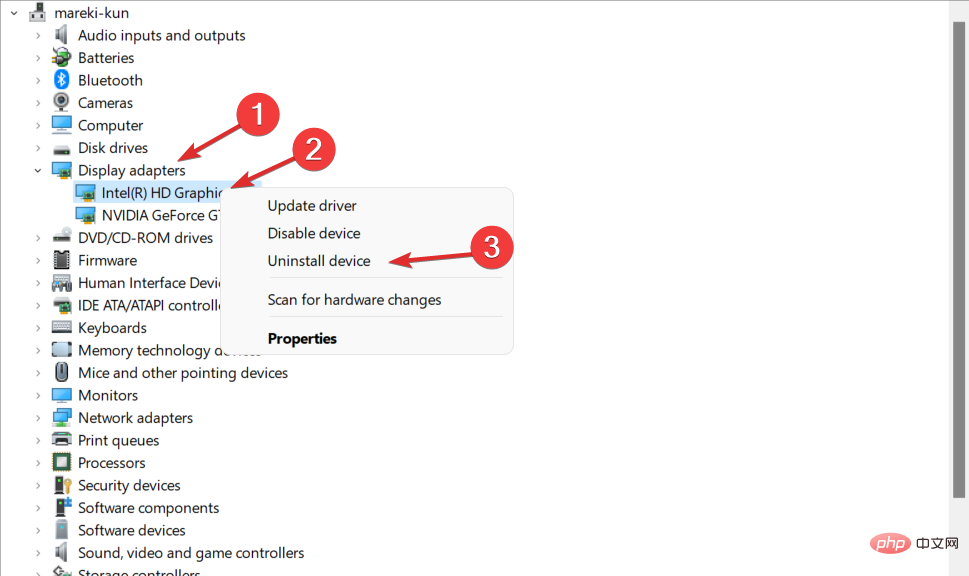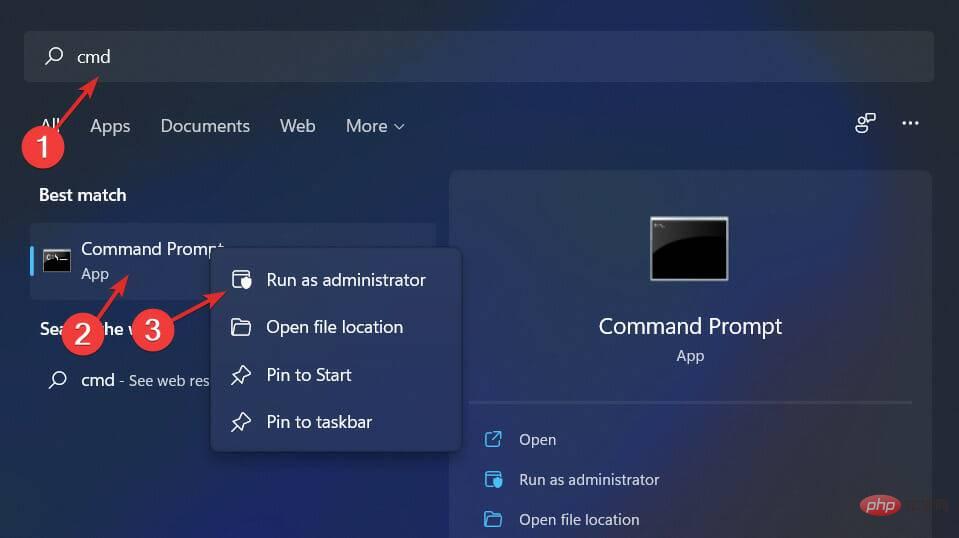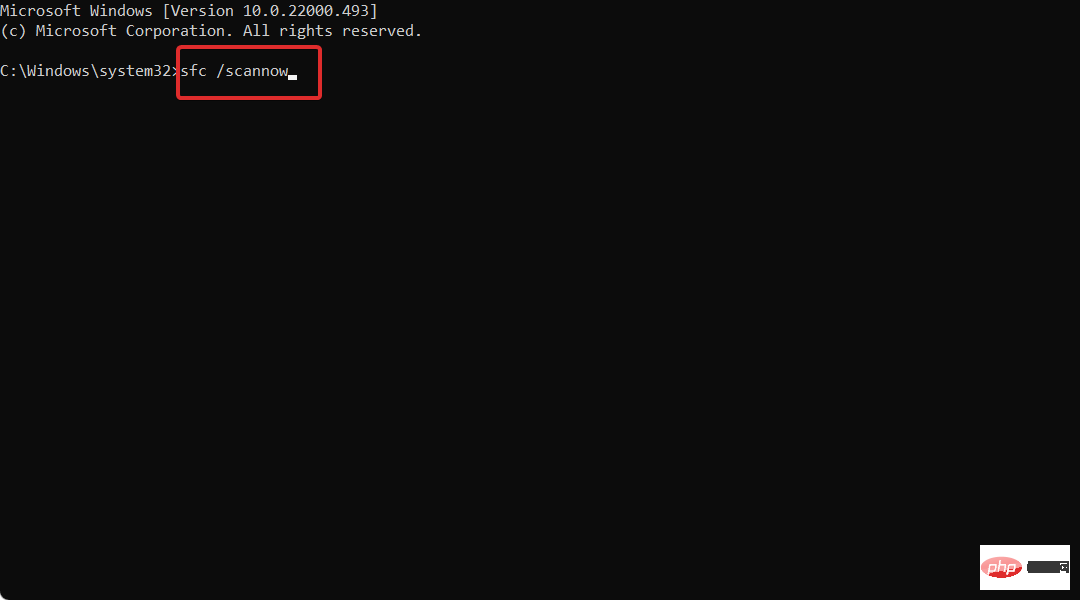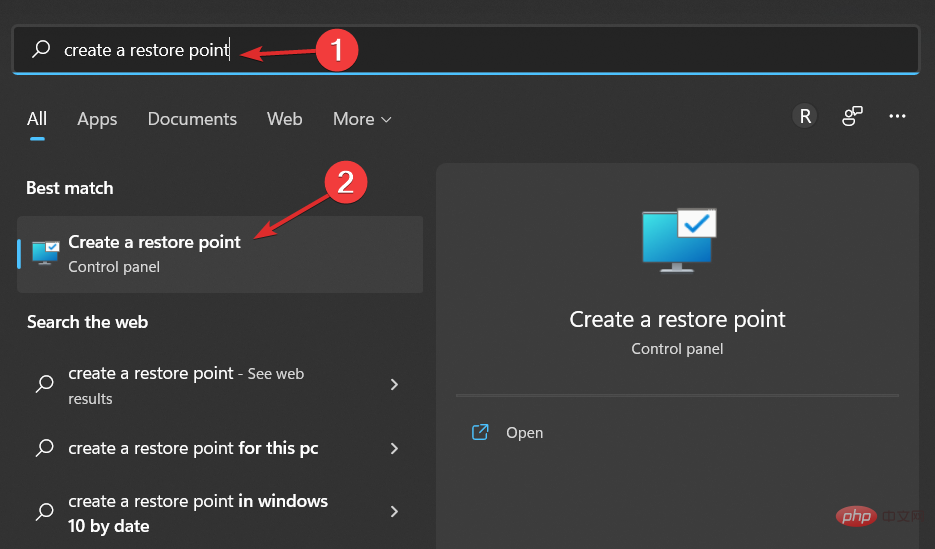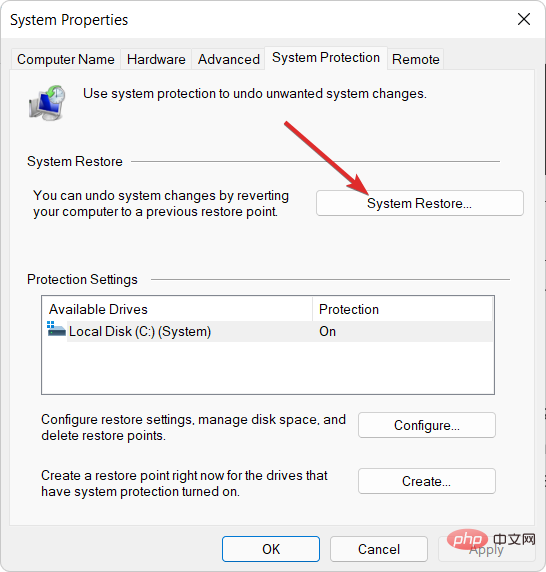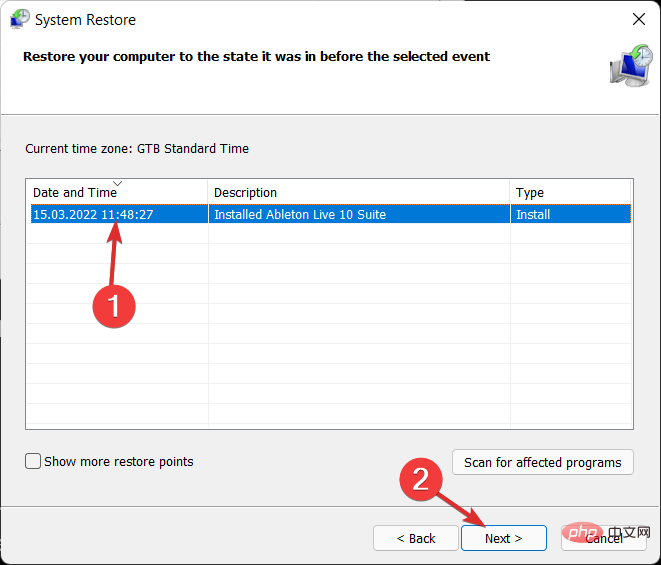修復 Windows 11 的系統執行緒異常未處理錯誤
- WBOYWBOYWBOYWBOYWBOYWBOYWBOYWBOYWBOYWBOYWBOYWBOYWB轉載
- 2023-05-07 18:04:083381瀏覽
您可能已經啟動了您的計算機,並且螢幕上出現了 Windows 11 錯誤系統線程異常未處理,以及一張悲傷的大臉。不用擔心,我們會為您提供支援!
不幸的是,簡單地重新啟動 PC 並不能修復錯誤,但更好的解決方案並沒有那麼複雜。通常,您的機器上安裝的錯誤驅動程式是藍色畫面的根源。
跟隨我們將向您展示如何修復 Windows 11 中的系統執行緒異常未處理錯誤,在我們更詳細地看到可能導致它的原因之後。跟上我們!
是什麼導致了 Windows 11 錯誤系統執行緒異常未處理?
我們認為有必要先了解導致 System Thread Exception not Handled 問題的原因,然後才能嘗試解決它,所以讓我們開始吧。
啟動時,Windows 11 將自動偵測並載入已安裝在您機器上的所有基本驅動程式。驅動程式可能與您的 Windows 迭代不相容,或者其中引入了錯誤。
因此會出現藍色畫面死機 (BSoD),並在螢幕上顯示錯誤 SYSTEM_THREAD_EXCEPTION_NOT_HANDLED。
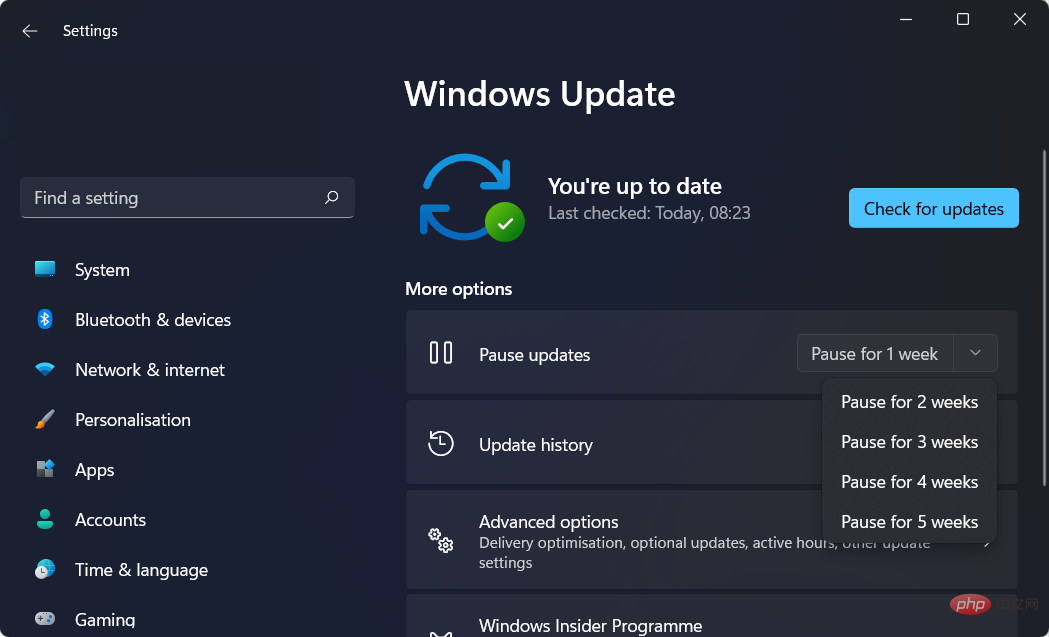
有時困難會突然出現。一天您的電腦運作正常,但第二天它拒絕啟動。
但是,大多數情況下,這些意外問題是由錯誤的 Windows 更新、過時的驅動程序,甚至是調整系統中其他內容的驅動程式更新引起的。
話雖如此,現在我們將繼續進行 Windows 11 錯誤系統執行緒異常未處理的故障排除過程。跟著!
如何修復 Windows 11 中的系統執行緒異常未處理錯誤?
1.啟動進入安全模式
- 點選 開始 選單,然後點選 電源 圖示。

- 按住Shift 鍵盤上的鍵,然後選擇 重新啟動選項。
- 重定向到下面的畫面後,您需要點擊疑難排解並選擇進階選項。

- 接下來,點擊啟動修復並點擊重新啟動按鈕。

- 電腦重新啟動後,按下鍵盤上的數字 4 鍵可從螢幕上顯示的選單中選取正確的選項。之後,機器將進入安全模式環境。
2.使用第三方工具
PC 問題將不可避免地出現,解決它們並不總是那麼簡單。但是,Restoro 等專用工具可以幫助您解決這些問題。
它可以解決因係統檔案損壞、惡意軟體感染或 Windows 升級後出現的問題而導致的任何問題。
這是透過先確定故障來源,然後定位導致困難的確切元素,然後使用其包含 25.000.000 個檔案的資料庫自動替換或修正檔案來實現的。
⇒取得恢復
3.重新安裝顯示卡驅動器
- 透過右鍵點選「開始」圖示並選擇帶有名稱的選項,前往裝置管理員。

- 現在展開顯示適配器部分並右鍵單擊其中的每個選項以選擇卸載設備,如下所示。

- 最後,您需要重新啟動電腦才能自動重新安裝圖形驅動程式。而已!
我們怎麼強調更新驅動程式的重要性都不為過。因此,我們向您推薦DriverFix,這是一個專門為您自動更新和修復它們的工具。
4.修正系統檔案
- 首先透過點擊工作列上的放大鏡圖示開啟搜尋框並輸入cmd。右鍵單擊頂部結果並選擇Run as administrator。

- 現在,在CMD 視窗中鍵入或貼上以下命令,然後按下Enter:
<strong>sfc /scannow</strong>
#5. 使用Windows 還原點
- 按工作列中的放大鏡圖示開啟搜尋框,然後尋找建立還原點。單擊頂部結果將其打開。

- 點選系統還原按鈕。

- 按下一步,然後選擇還原點以撤銷對電腦的最新變更。而已!

有關 Windows 系統還原點的更多信息,請查看我們關於如何建立 Windows 11 還原點的文章。
或者,如果您犯了想要從過去刪除的錯誤,我們會為您提供如何在 Windows 11 中撤銷系統還原的教學。
最後,由於我們討論的是相同主題,我們建議您閱讀我們關於如何在Windows 10 中修復系統執行緒異常未處理的ntfs.sys 的帖子,因為它也包含適用於Windows 11 的解決方案。
以上是修復 Windows 11 的系統執行緒異常未處理錯誤的詳細內容。更多資訊請關注PHP中文網其他相關文章!